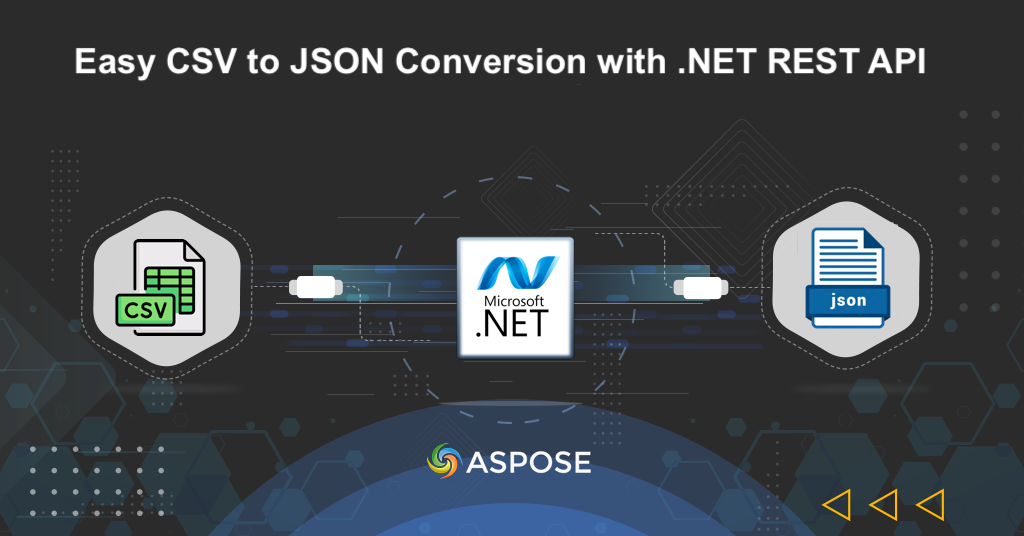
نحوه تبدیل CSV به JSON با .NET Cloud SDK.
در چشم انداز پویا دستکاری داده ها، توانایی تبدیل یکپارچه CSV به JSON /) سنگ بنای پردازش کارآمد داده است. آخرین مقاله ما به نیاز اساسی برای این تبدیل می پردازد و به چالش ها و فرصت هایی که باز می کند می پردازد. اگرچه فایلهای CSV (مقادیر جدا شده با کاما) به طور گسترده مورد استفاده قرار میگیرند، اما ممکن است در مورد ساختار دادههای سلسله مراتبی و تودرتو کوتاهی کنند. بنابراین، JSON (JavaScript Object Notation)، با انعطاف ذاتی خود، یک راه حل ایده آل برای نمایش روابط پیچیده داده ارائه می دهد. بنابراین، بیایید سفری را آغاز کنیم تا با استفاده از NET Cloud SDK، دادههای شما را با انعطافپذیری و ساختار بیشتر تقویت کنیم.
- NET REST API برای تبدیل CSV به JSON
- CSV را به JSON در C#.NET تبدیل کنید
- CSV را با دستورات cURL به JSON صادر کنید
NET REST API برای تبدیل CSV به JSON
شروع سفر تبدیل CSV به JSON با [Aspose.Cells Cloud SDK for .NET] (https://products.aspose.cloud/cells/net/) بدون دردسر قدرتمند شده است. این SDK قوی مجموعه ای جامع از ابزارها را برای تبدیل یکپارچه فایل های CSV شما به فرمت همه کاره JSON فراهم می کند. از مدیریت ساختارهای داده پیچیده گرفته تا حفظ یکپارچگی داده ها، SDK تبدیل داده ها را به راحتی انجام می دهد و دقت و انعطاف پذیری را تضمین می کند.
اولین گام در این رویکرد جستجوی «Aspose.Cells-Cloud» در NuGet packages manager و کلیک بر روی دکمه «افزودن بسته» است. در مرحله دوم، اعتبار مشتری خود را از [داشبورد ابری] (https://dashboard.aspose.cloud/) دریافت کنید. اگر حساب موجود ندارید، به سادگی با دنبال کردن دستورالعملهای مشخص شده در مقاله [شروع سریع] (https://docs.aspose.cloud/total/getting-started/quickstart/) یک حساب رایگان ایجاد کنید.
تبدیل CSV به JSON در C#.NET
بیایید جزئیات نحوه تبدیل برنامهنویسی CSV را به فرمت JSON در C#.NET بررسی کنیم.
CellsApi cellsInstance = new CellsApi(clientID, clientSecret);
ابتدا یک شی از کلاس CellsApi ایجاد کنید که در آن اعتبار مشتری را به عنوان آرگومان ارسال می کنیم.
SaveOptions saveOptions = new SaveOptions()
در مرحله دوم، یک نمونه از SaveOptions ایجاد کنید که در آن فرمت خروجی را به عنوان JSON تعریف کنیم.
PostWorkbookSaveAsRequest postworkbookSaveAsRequest = new PostWorkbookSaveAsRequest()
ثالثاً، نمونهای از «PostWorkbookSaveAsRequest» ایجاد کنید که در آن نام فایل CSV ورودی، نام JSON حاصل و سایر پارامترها را در ستونها و ردیفهای AutoFit مشخص میکنیم.
cellsInstance.PostWorkbookSaveAs(postworkbookSaveAsRequest);
برای تبدیل CSV به فرمت JSON به صورت آنلاین با API تماس بگیرید. هنگامی که کد با موفقیت اجرا شد، JSON حاصل در فضای ذخیره سازی ابری ذخیره می شود.
// برای نمونه های کامل و فایل های داده لطفا به ادامه مطلب بروید
https://github.com/aspose-cells-cloud/aspose-cells-cloud-dotnet/
// دریافت اعتبار مشتری از https://dashboard.aspose.cloud/
string clientSecret = "4d84d5f6584160cbd91dba1fe145db14";
string clientID = "bb959721-5780-4be6-be35-ff5c3a6aa4a2";
// هنگام انتقال ClientID و ClientSecret، نمونه CellsApi را ایجاد کنید
CellsApi cellsInstance = new CellsApi(clientID, clientSecret);
// نام فایل CSV ورودی
string input_CSV = "source.csv";
// فایل JSON حاصل
string resultant_JSON = "resultant.json";
try
{
// محتوای فایل CSV ورودی را بخوانید
var file = System.IO.File.OpenRead(input_CSV);
// شی SaveOption فرمت خروجی را به عنوان JSON تعریف می کند
SaveOptions saveOptions = new SaveOptions()
{
SaveFormat = "JSON",
ClearData = true
};
// درخواست ذخیره کتاب کار
PostWorkbookSaveAsRequest postworkbookSaveAsRequest = new PostWorkbookSaveAsRequest()
{
name = input_CSV,
newfilename = resultant_JSON,
isAutoFitRows = true,
isAutoFitColumns = true
};
// عملیات تبدیل را اولیه کنید
var response = cellsInstance.PostWorkbookSaveAs(postworkbookSaveAsRequest);
// پیام موفقیت چاپ در صورت موفقیت آمیز بودن تبدیل
if (response != null && response.Equals("OK"))
{
Console.WriteLine("The CSV to JSON conversion completed successfully !");
Console.ReadKey();
}
}
catch (Exception ex)
{
Console.WriteLine("error:" + ex.Message + "\n" + ex.StackTrace);
}
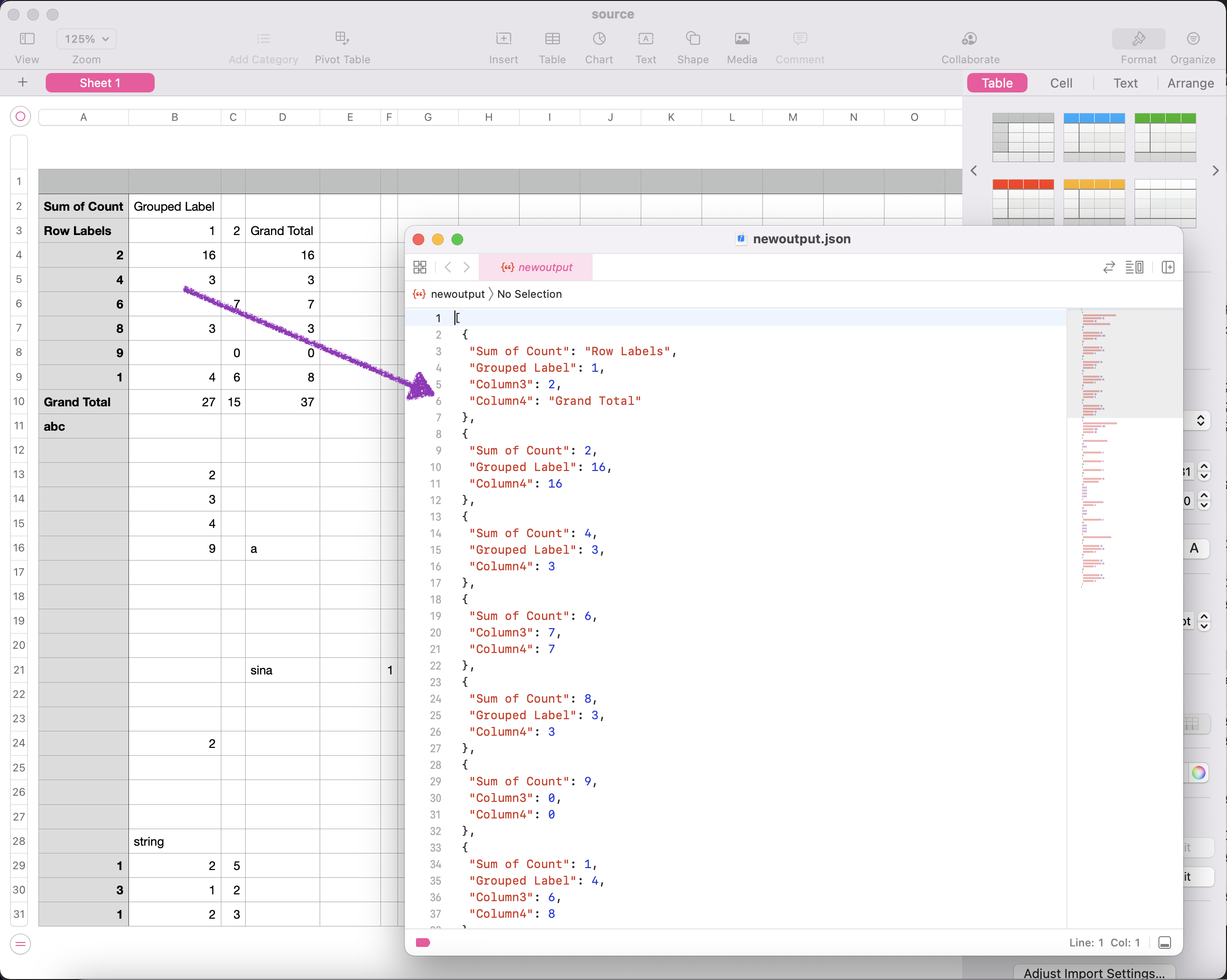
پیش نمایش تبدیل CSV به JSON.
CSV را با دستورات cURL به JSON صادر کنید
برای کسانی که مهارت خط فرمان را ترجیح می دهند، دستیابی به تبدیل CSV به JSON با دستورات Aspose.Cells Cloud و cURL یکسان است. قدرت سادگی را آزاد کنید زیرا ما شما را در مراحل تبدیل فایلهای CSV به فرمت JSON با استفاده از دستورات همه کاره cURL و کارایی Aspose.Cells Cloud راهنمایی میکنیم. علاوه بر این، این روش برای توسعه دهندگانی که از رابط خط فرمان استقبال می کنند، یک رویکرد سریع و قابل نوشتن ارائه می دهد.
اولین گام در این رویکرد، تولید یک نشانه دسترسی JWT با استفاده از دستور زیر است:
curl -v "https://api.aspose.cloud/connect/token" \
-X POST \
-d "grant_type=client_credentials&client_id=921363a8-b195-426c-85f7-7d458b112383&client_secret=2bf81fca2f3ca1790e405c904b94d233" \
-H "Content-Type: application/x-www-form-urlencoded" \
-H "Accept: application/json"
اکنون، لطفا دستور زیر را برای صادرات CSV به فرمت JSON اجرا کنید. پس از تبدیل، JSON حاصل در فضای ذخیره سازی ابری ذخیره می شود.
curl -v "https://api.aspose.cloud/v3.0/cells/{sourceFile}/SaveAs?newfilename={resultantFile}&isAutoFitRows=true&isAutoFitColumns=true&checkExcelRestriction=false" \
-X POST \
-H "accept: application/json" \
-H "authorization: Bearer {accessToken}" \
-H "Content-Type: application/json" \
-d "{ \"SaveFormat\": \"JSON\", \"ClearData\": true, \"CreateDirectory\": true, \"EnableHTTPCompression\": true, \"RefreshChartCache\": true, \"SortNames\": true, \"ValidateMergedAreas\": true}"
«sourceFile» را با نام فایل CSV ورودی موجود در فضای ذخیرهسازی ابری، «resultantFile» را با نام فایل JSON حاصل که در فضای ذخیرهسازی ابری ایجاد میشود و «accessToken» را با نشانه دسترسی JWT که در بالا ایجاد شده است، جایگزین کنید.
نتیجه
در پایان، چه طرفدار ادغام ساده با Aspose.Cells Cloud با استفاده از NET SDK برای رویکردی برنامهریزیشده و همهکارهتر باشید، چه ظرافت خط فرمان با استفاده از دستورات cURL برای تبدیلهای سریع و قابل اسکریپت، سفر از CSV به JSON هرگز بیشتر از این نبوده است. در دسترس. Aspose.Cells Cloud یک راه حل جامع برای توسعه دهندگانی که به دنبال یکپارچه سازی یکپارچه هستند ارائه می دهد، در حالی که دستورات cURL یک جایگزین زیرک و خط فرمان را ارائه می دهد.
لینک های مفید
- راهنمای برنامهنویس
- مرجع API
- کد منبع SDK
- تالار گفتمان پشتیبانی رایگان
- [نمایشهای نمایشی زنده] (https://products.aspose.app/cells/family)
مقالات مرتبط
ما به شدت توصیه می کنیم از وبلاگ های زیر دیدن کنید: